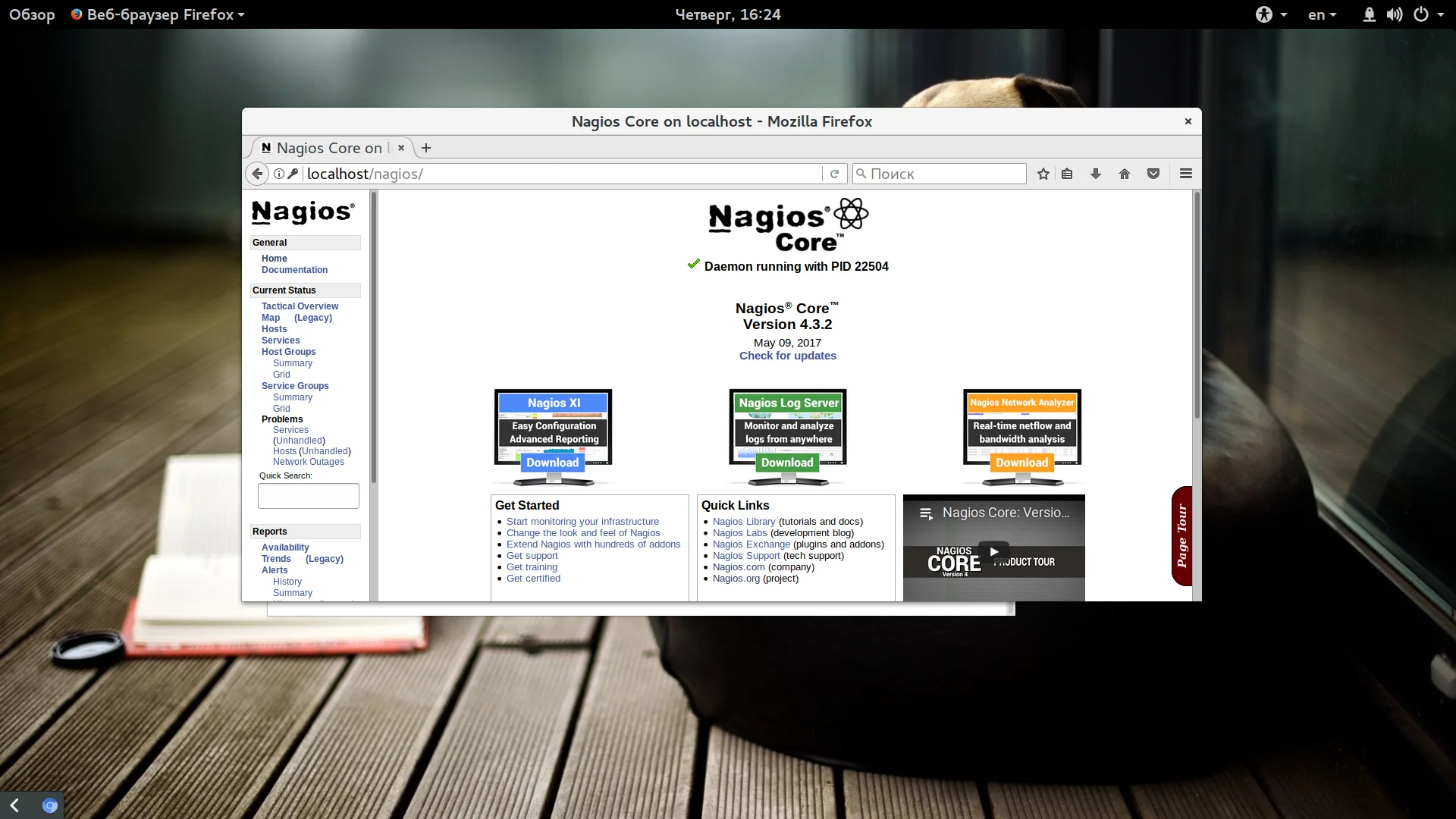Nagios в Ubuntu: Полная установка и настройка системы мониторинга за 30 минут
Ваш сервер перестал быть черным ящиком! Представьте, что вы видите малейшие изменения в его работе из любой точки мира. Nagios — это ваш личный сторожевой пес, который никогда не спит.
Эта мощная система с открытым исходным кодом превращает хаос управления серверами в прозрачный и контролируемый процесс. Она следит за всем: от нагрузки на процессор и потребления памяти до состояния сетевых устройств и маршрутизаторов.
Вам больше не нужно гадать, что происходит с вашей инфраструктурой. Все ключевые метрики собраны в одном удобном веб-интерфейсе, защищенном надежной аутентификацией. Достаточно одного взгляда, чтобы оценить общую картину.
Мы подготовили для вас пошаговое руководство по установке самой свежей версии Nagios 4.3 в Ubuntu. Вы узнаете, почему мы выбрали установку из исходников вместо PPA, и как получить все преимущества новейшего функционала.
В материале вас ждет четкий план действий: от обновления системы и установки необходимых компонентов до настройки веб-интерфейса и автоматического запуска службы. Мы разберем все тонкости создания пользователей, настройки оповещений и установки дополнительных плагинов.
Вы научитесь проверять конфигурацию перед запуском, создавать systemd-юниты для автозагрузки и правильно настраивать Apache для работы CGI. Больше никаких догадок и поисков решений по форумам — только проверенная информация.
Готовы превратить вашу Ubuntu в профессиональную платформу мониторинга? Переходите к полной статье и уже через полчаса ваш сервер будет под пристальным наблюдением!
Nagios - это один из самых распространенных инструментов мониторинга серверов Linux и Windows с открытым исходным кодом. С помощью него вы сможете следить за выполнением различных приложений и сервисов удаленно, через веб-интерфейс. Nagios также может контролировать маршрутизаторы и другие сетевые устройства.
С помощью Nagios вы можете отслеживать основные параметры сервера, такие как нагрузка на процессор, использование памяти и т д. Все это доступно в веб-интерфейсе, для получения доступа к которому нужно пройти простую аутентификацию. В этой статье мы рассмотрим как выполняется установка Nagios Ubuntu, а также настройка этой программы.
Содержание статьи
Установка Nagios в Ubuntu
Есть несколько способов установить Nagios Ubuntu 16.04. Вы можете воспользоваться PPA или устанавливать с помощью архива, загруженного на официальном сайте. На данный момент самая последняя версия - 4.3. В PPA доступна только 4.2, поэтому мы рассмотрим ручную установку с помощью архива.
Но перед тем как мы перейдем к установке необходимо обновить систему и установить все необходимые компоненты для сборки программы:
sudo apt update
sudo apt install build-essential apache2 php7.0 openssl perl make php7.0-gd libgd2-xpm-dev libapache2-mod-php7.0 libperl-dev libssl-dev daemon wget apache2-utils unzip
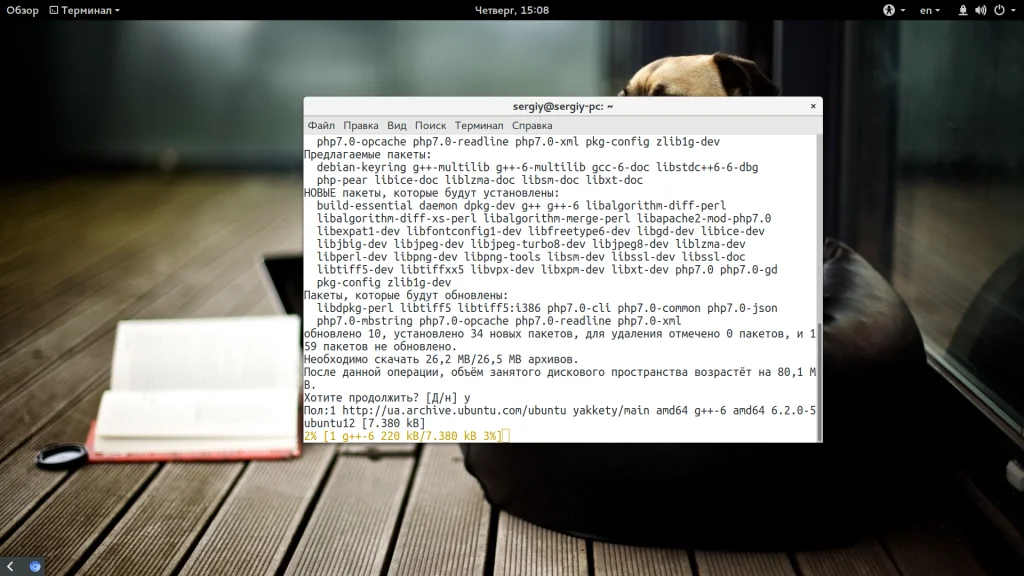
Затем нужно создать группу и пользователя, от имени которых будет запускаться Nagios, а также команды оболочки, выполненные в веб-интерфейсе:
sudo useradd nagios
$ sudo groupadd nagcmd
Добавьте пользователя nagios и пользователя, от имени которого запускается Apache в группу nagcmd:
sudo usermod -a -G nagcmd nagios
$ sudo usermod -a -G nagcmd www-data
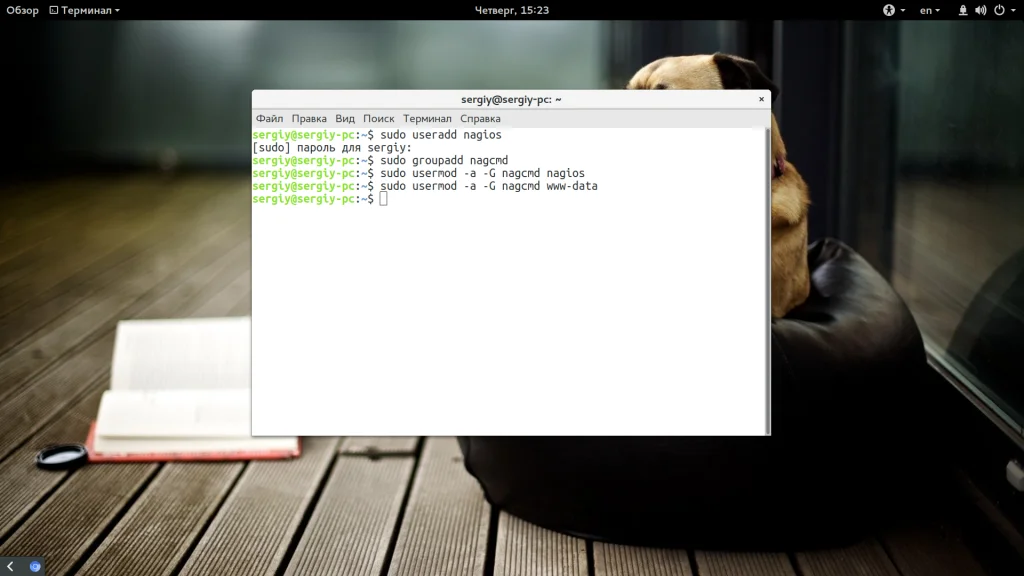
Затем нам нужно скачать исходные коды nagios. Это можно сделать с помощью команды терминала, но поскольку мы хотим получить самую новую версию, то лучше зайти на официальный сайт и скачать.
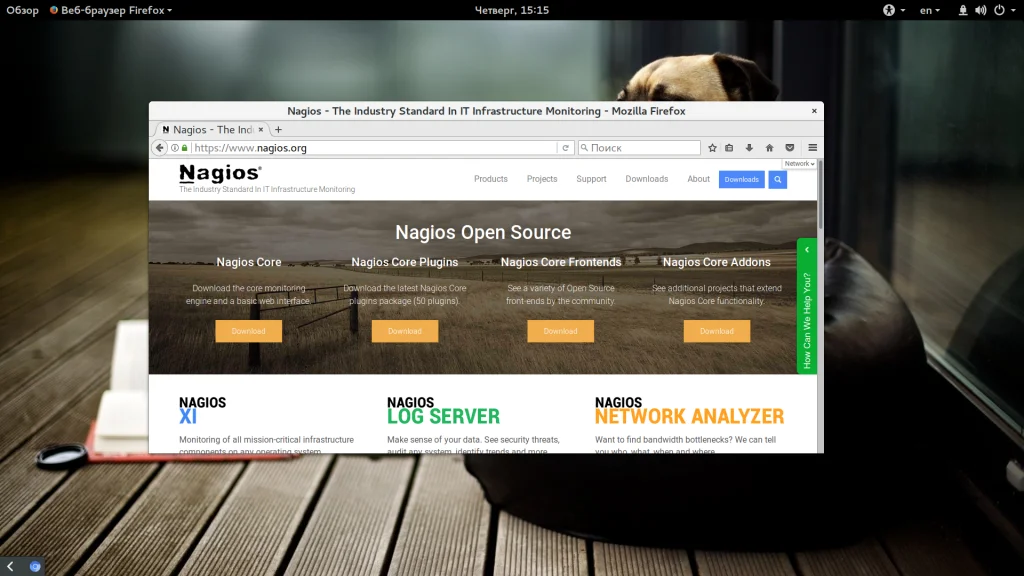
Сначала кликните по пункту "Nagios Core", затем пролистайте вниз и нажмите "Download":
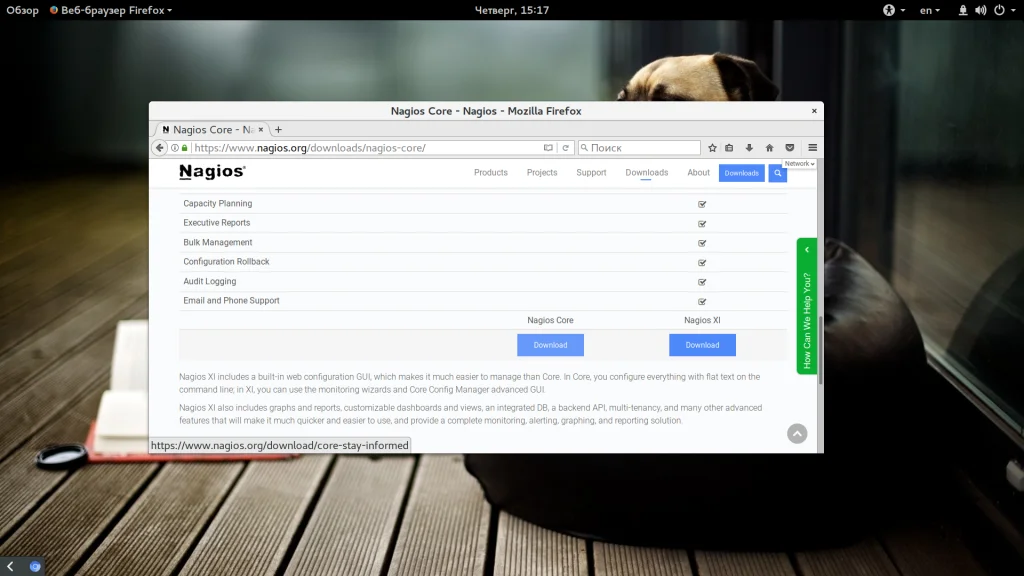
На этом этапе вы можете заполнить информацию о себе, или пропустить, нажав "Skip download":
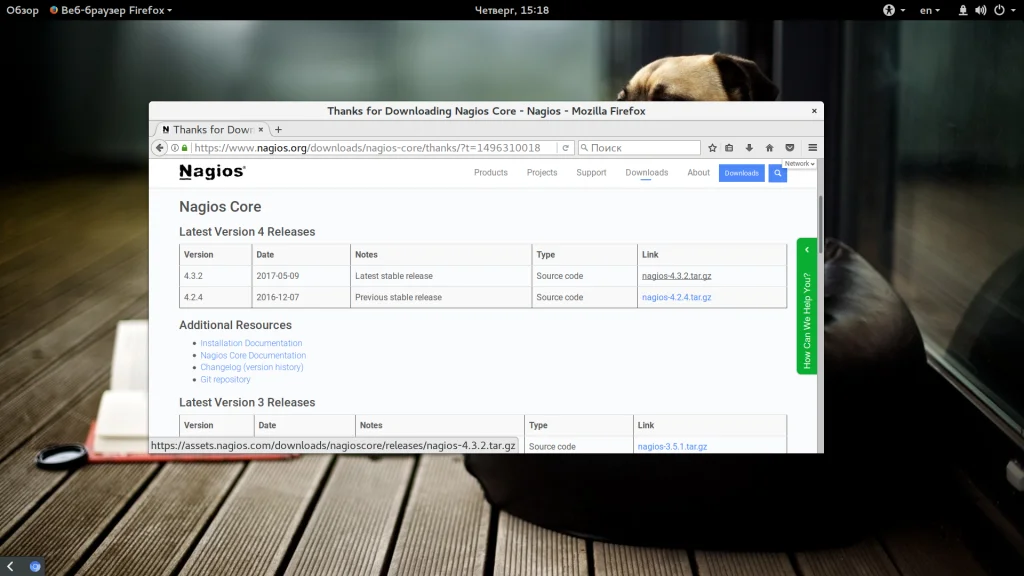
Осталось выбрать версию, например, 4.3.2. После того как загрузка будет завершена перейдите в папку с загрузками и распакуйте архив:
cd ~/Загрузки/
$ tar -zxvf /tmp/nagios-4.3.2.tar.gz
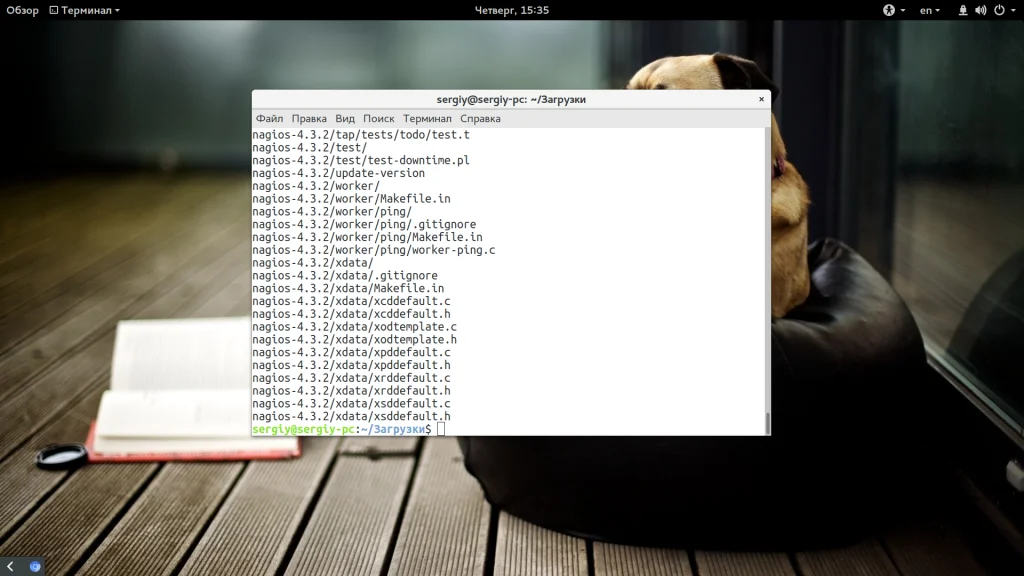
Теперь можно переходить к компиляции nagios. Для этого нужно выполнить такие команды:
./configure --with-nagios-group=nagios --with-command-group=nagcmd --with-httpd_conf=/etc/apache2/sites-enabled/
$ make all
$ sudo make install
$ sudo make install-init
$ sudo make install-config
$ sudo make install-commandmode
$ sudo make install-webconf
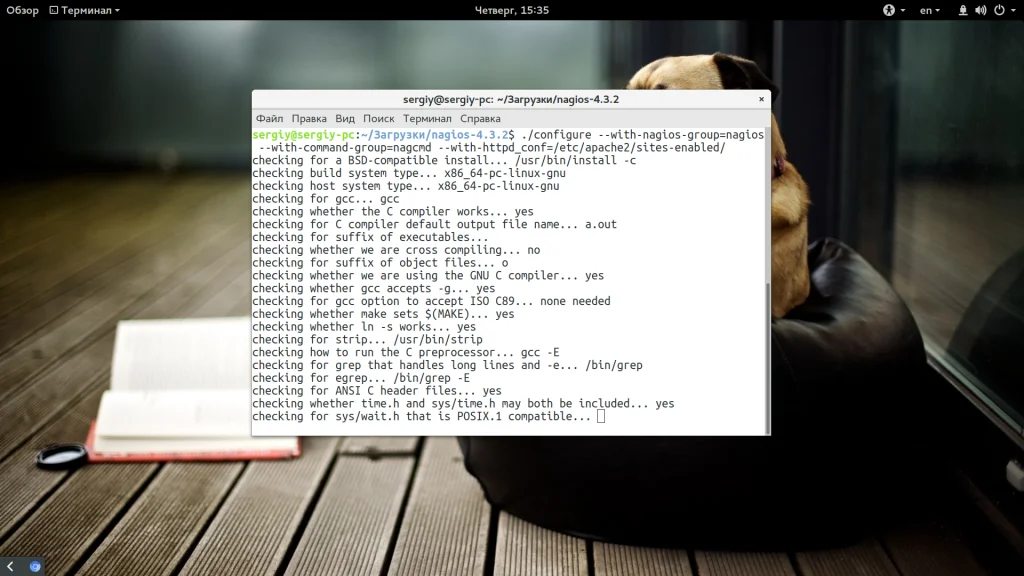
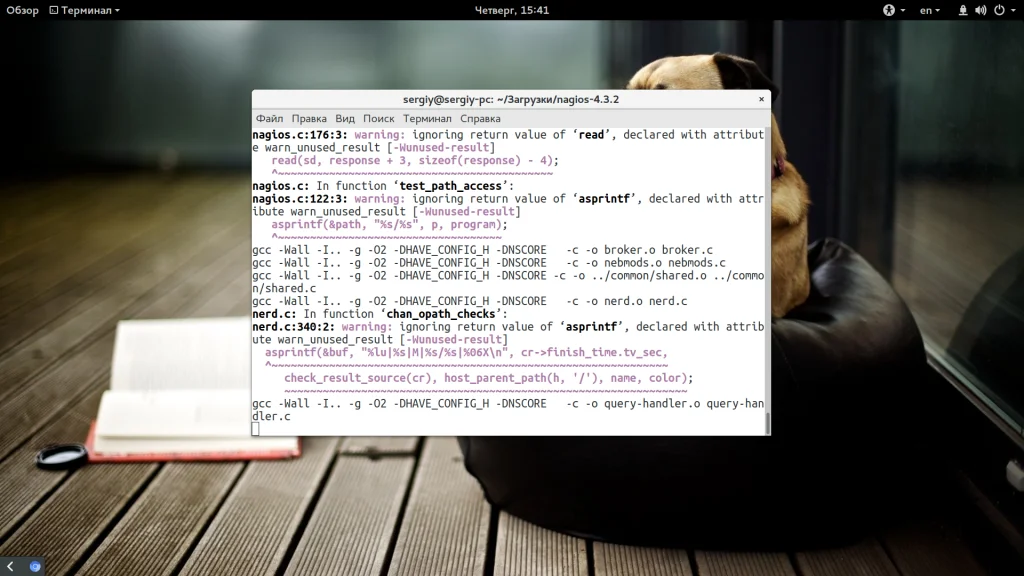
Настройка Nagios в Ubuntu
Все конфигурационные файлы программы будут размещены установщиком в /usr/local/nagios/etc/. Настройки по умолчанию позволяют запустить Nagios, но нам нужно внести еще несколько изменений. Откройте файл contact.cfg и измените электронный адрес, на который будут приходить оповещения:
sudo vi /usr/local/nagios/etc/objects/contacts.cfg
define contact{
contact_name nagiosadmin ; Краткое имя пользователя
use generic-contact ; Шаблон по умолчанию
alias Nagios Admin ; Полное имя пользователя
email admin@losst.pro ; Ваш Email
}
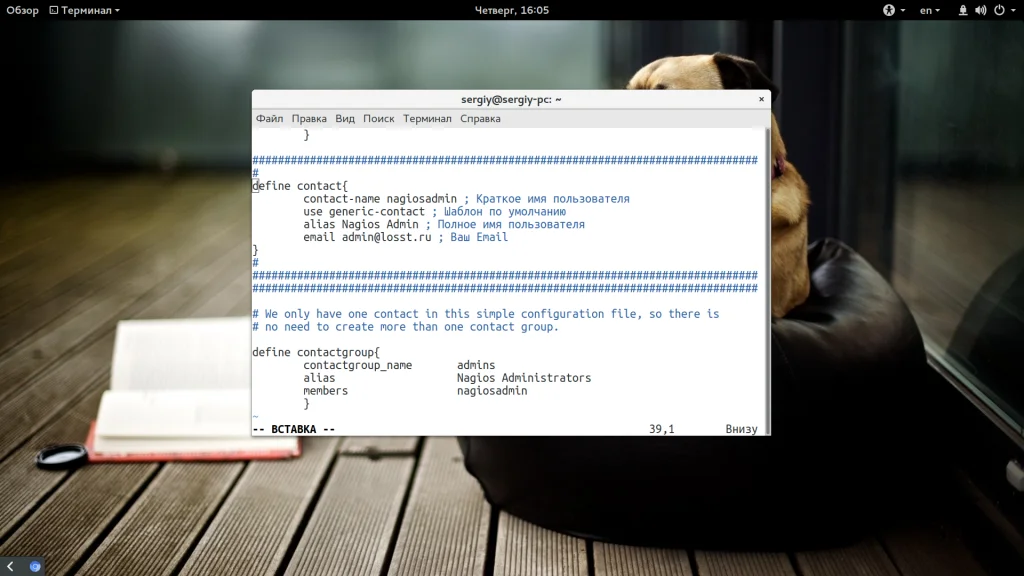
Для работы веб-интерфейса необходимо создать пароль пользователя nagiosadmin с помощью htpasswd, без него вы просто не сможете войти в интерфейс:
sudo htpasswd -c /usr/local/nagios/etc/htpasswd.users nagiosadmin
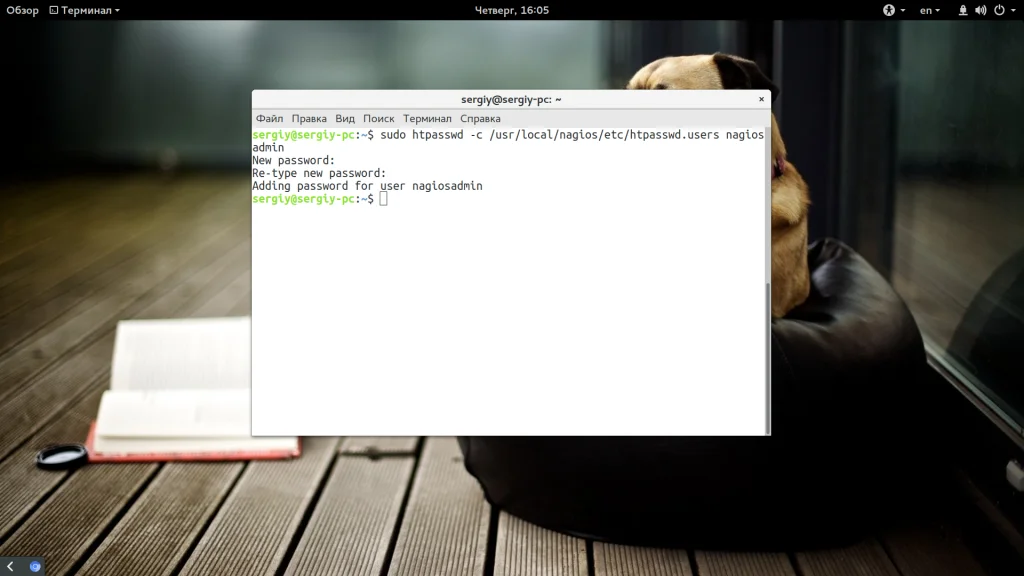
Наконец, для корректной работы нужно внести несколько настроек для веб-сервера. Включите модуль cgi:
sudo a2enmod cgi
Перезапустите веб-сервер:
sudo service apache2 restart
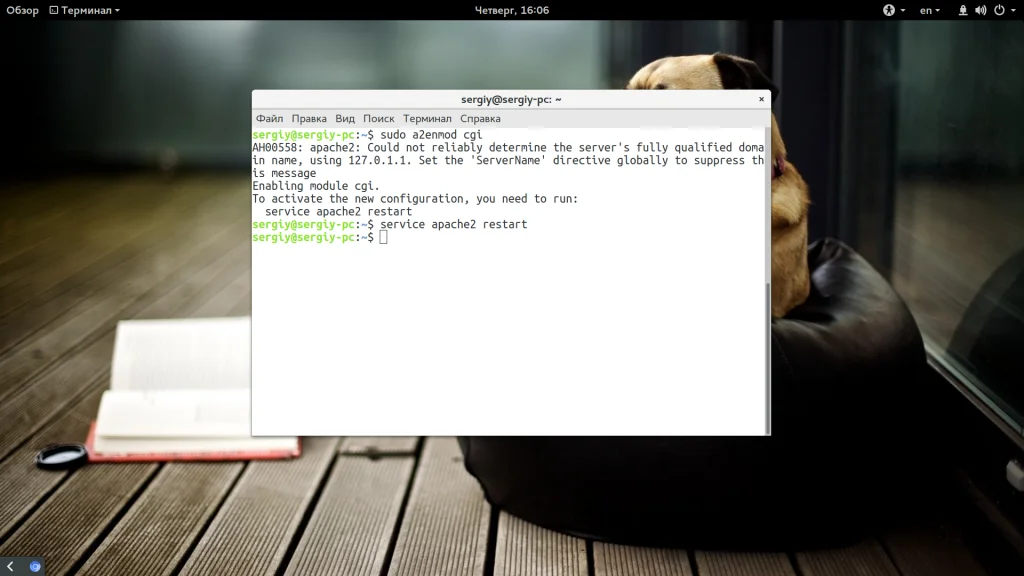
Для получения дополнительных возможностей nagios вы можете установить набор плагинов. Для этого сначала скачайте его:
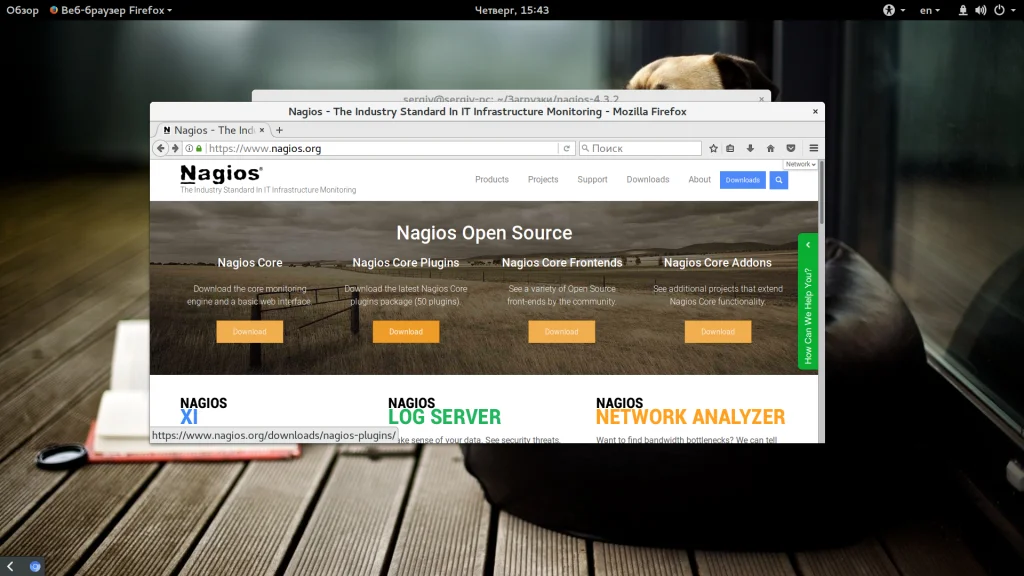
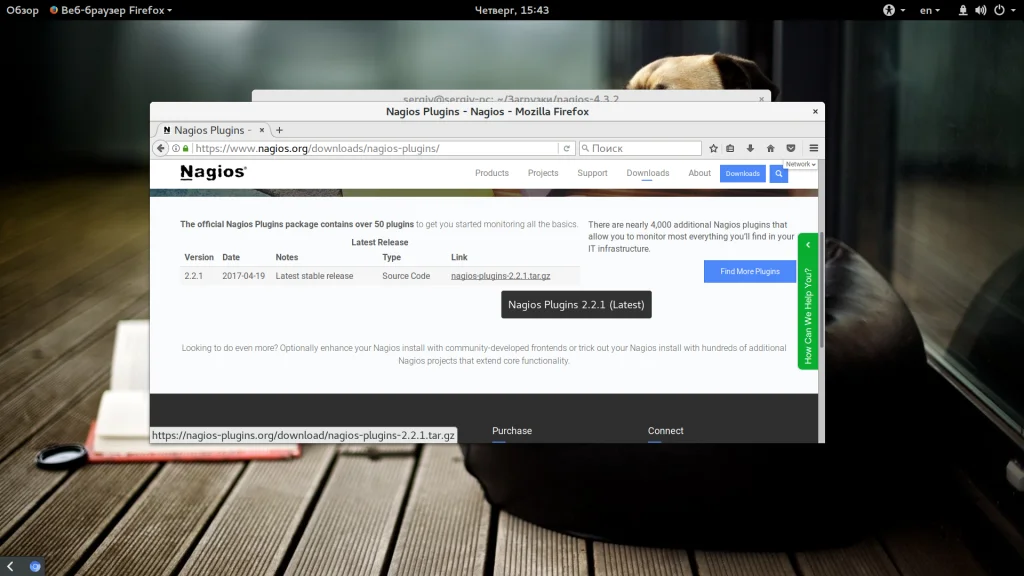
Теперь распакуйте архив и перейдите в папку с ним:
tar -zxvf /tmp/nagios-plugins-2.1.1.tar.gz
$ cd /tmp/nagios-plugins-2.1.1/
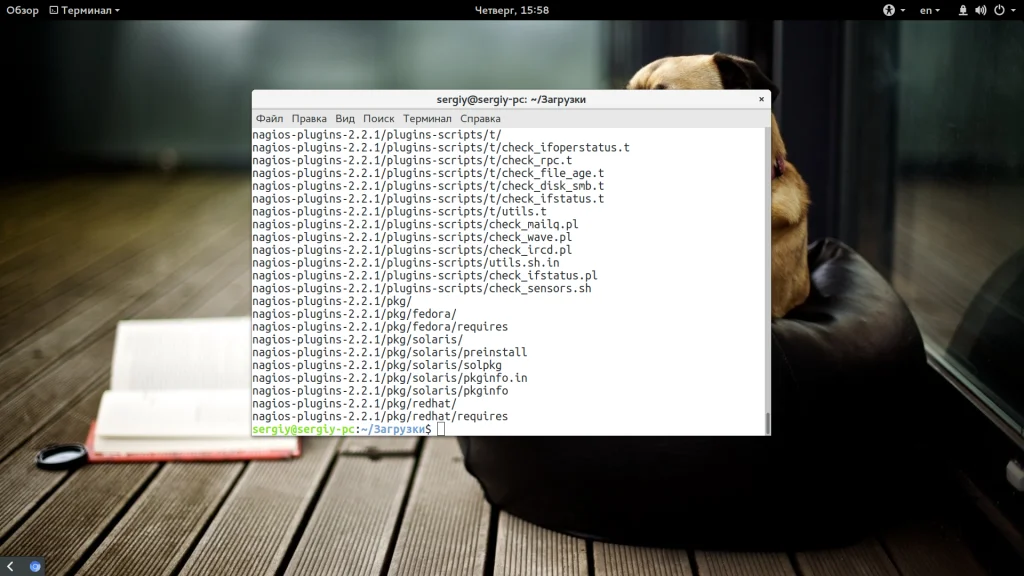
Для компиляции модулей выполните:
./configure --with-nagios-user=nagios --with-nagios-group=nagios
$ make
$ make install
Модули установлены в папку с Nagios, теперь проверьте правильность конфигурации:
/usr/local/nagios/bin/nagios -v /usr/local/nagios/etc/nagios.cfg
Для автоматического запуска создадим Unit файл для systemd:
sudo vi /etc/systemd/system/nagios.service
[Unit]
Description=Nagios
BindTo=network.target
[Install]
WantedBy=multi-user.target
[Service]
User=nagios
Group=nagios
Type=simple
ExecStart=/usr/local/nagios/bin/nagios /usr/local/nagios/etc/nagios.cfg
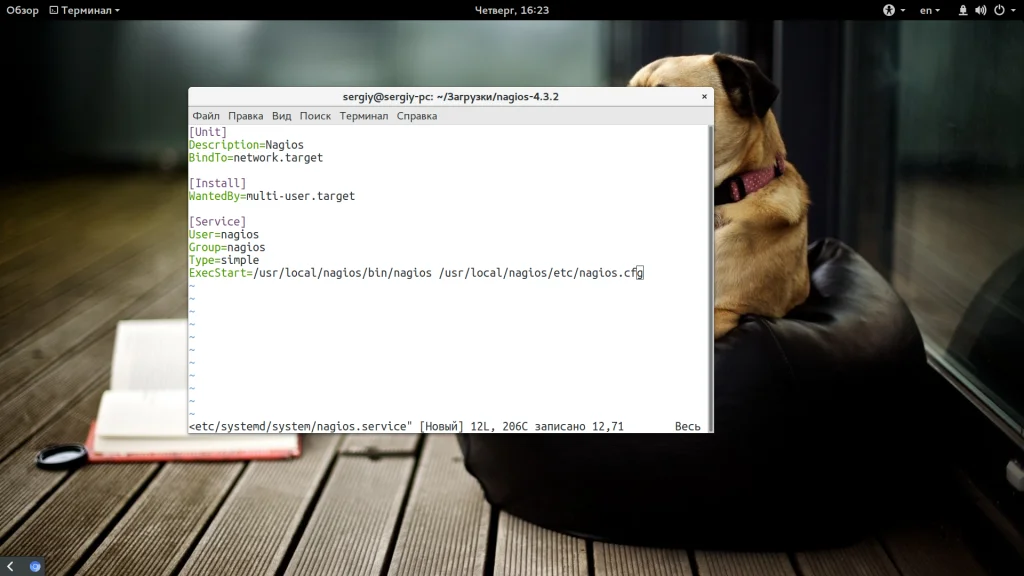
Запуск Nagios
Почти все готово, осталось запустить сервис и начать использовать. Для запуска сервиса наберите:
sudo systemctl stat nagios
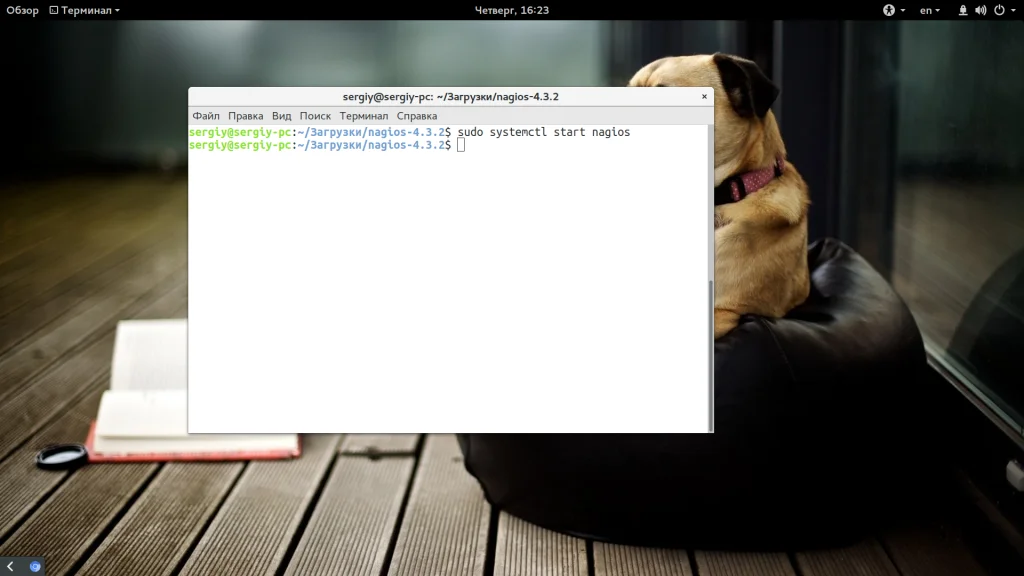
Чтобы открыть веб-интерфейс nagios будет достаточно набрать ip адрес и url nagios в браузере. Если вы устанавливали все это на локальном компьютере, то используйте:
http://localhost/nagios
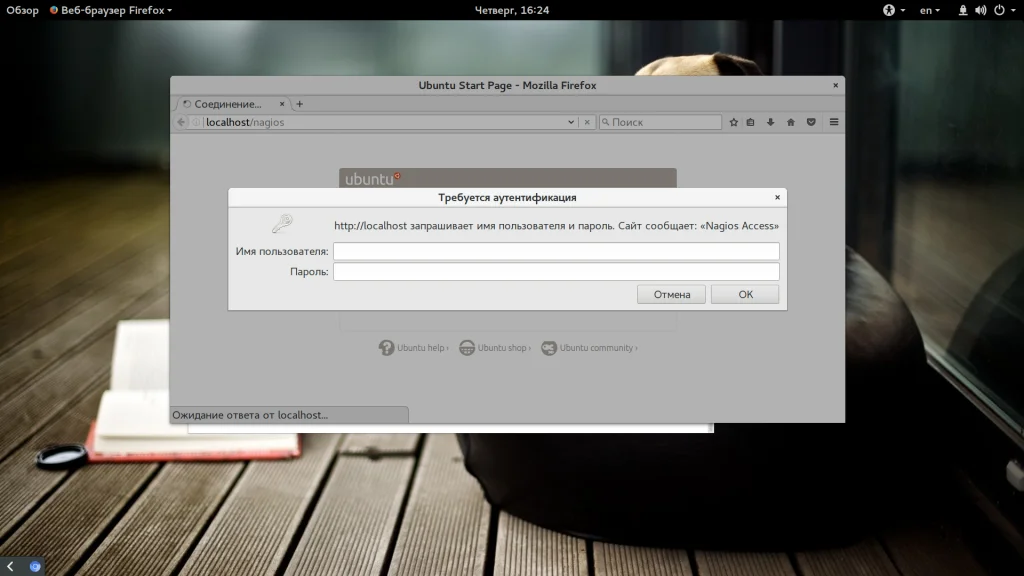
Сразу после открытия странички вам нужно будет ввести имя пользователя nagiosadmin и пароль, который вы задали для него ранее. После этого можете пользоваться всеми возможностями программы:
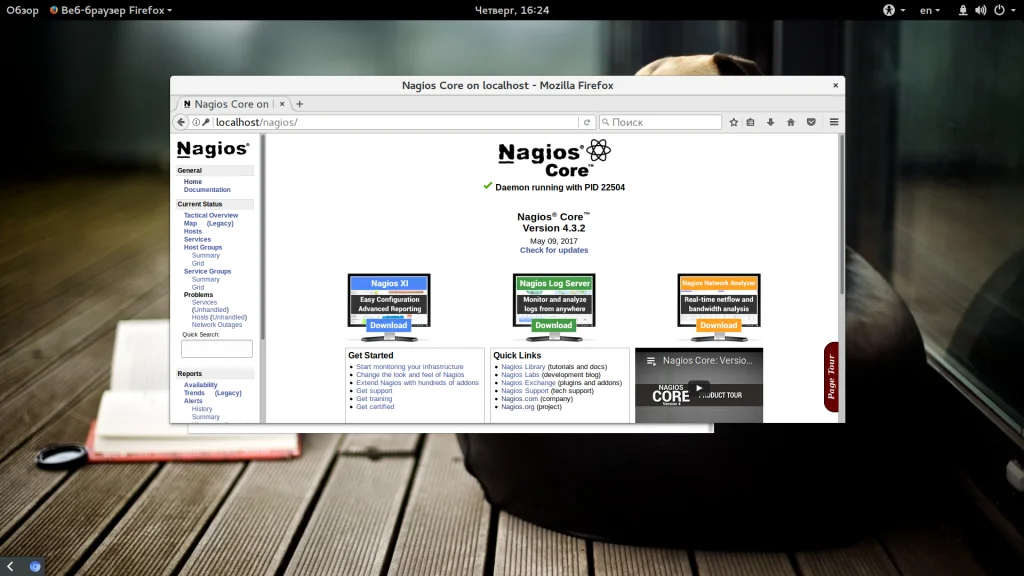
Выводы
В этой статье мы рассмотрели как выполняется настройка nagios 4, а также полная установка последней версии в операционной системе Ubuntu. Несмотря на то, что, на первый взгляд, все кажется сложным, процесс достаточно простой. Теперь вы можете осуществлять мониторинг nagios ubuntu 16.04. Надеюсь, эта информация была полезной для вас.